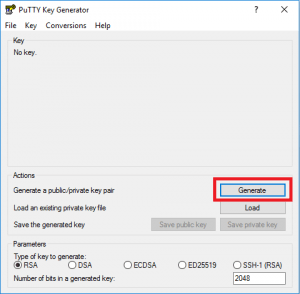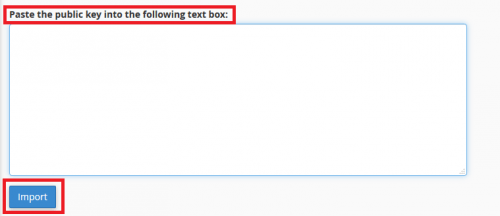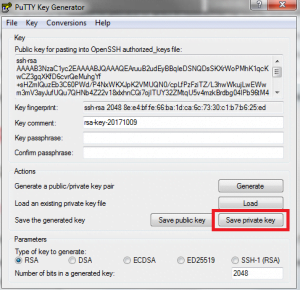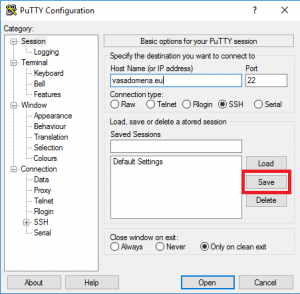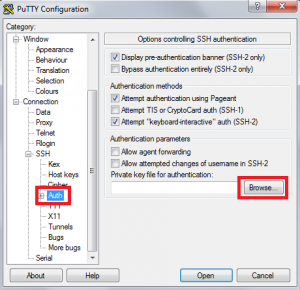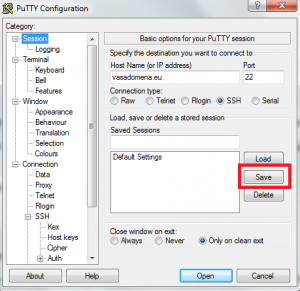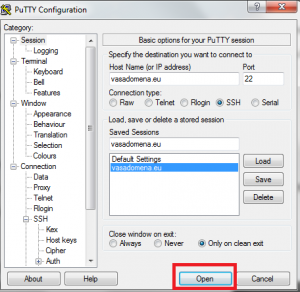SSH (Secure Shell) je protokol za varen dostop do oddaljenega strežnika. Z uporabo SSH lahko na strežnik prenašamo datoteke ali na njem iz ukazne vrstice izvajamo različne ukaze.
Uporabniki operacijskih sistemov Linux in macOS lahko za izvajanje SSH ukazov uporabite program Terminal, medtem ko lahko uporabniki operacijskega sistema Windows za to uporabite program PuTTY.
Do ukazne vrstice lahko dostopate s SSH ključem.
Priprava in namestitev SSH ključa
S programom PuTTYgen
1. S pomočjo programa PuTTYgen si najprej uredimo javni in zasebni del ključa. Program zaženemo in kliknemo Generate.
2. Nato se prijavimo v nadzorno ploščo cPanel in kliknemo na ikono SSH Access v razdelku Security.
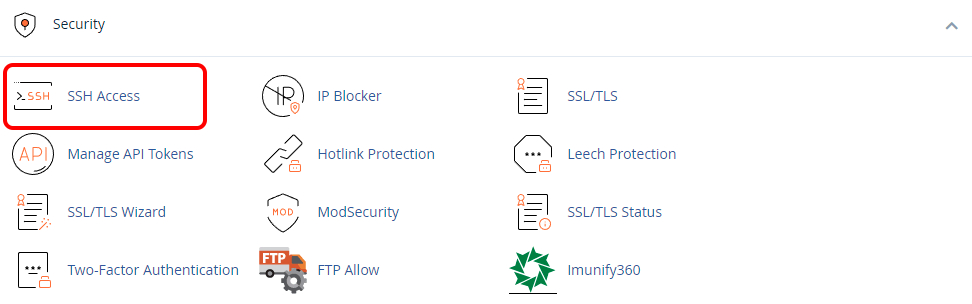
3. Kliknemo na Manage SSH Keys, nato na Import Key ter v razdelek “Paste the public key into the following text box” prilepimo javni del ključa, ki smo ga generirali s PuTTYgen. Naposled kliknemo Import.
4. Ključ nato še avtoriziramo s klikom na Manage v desnem delu tabele ob imenu ključa in klikom na Authorize.
5. V programu PuTTYgen s klikom na Save Private Key shranimo zasebni del ključa.
Dostop do ukazne vrstice
S programom PuTTY
Priprava seje
1. Odprite program PuTTY Configuration ter v levem meniju izberite opcijo Session. V polje Host Name vnesite ime domene.
2. V levem meniju navigirajte na Connection>SSH>Auth. S klikom na Browse v program prenesite zasebni del ključa, ki ste ga generirali s PuTTYgen.
3. V levem meniju ponovno kliknite na Session in sejo shranite s klikom na Save.
Povezava na shranjeno sejo
1. V polju pod Saved Sessions označite svojo domeno ter kliknite Open, da se povežete na strežnik.
2. Pri prvi povezavi na strežnik z določene naprave se prikaže opozorilo. Povezavo potrdite s klikom na Yes.
3. Ko je SSH dostop vzpostavljen, vpišite uporabniško ime in geslo ter pričnite z delom z ukazno vrstico.